MBR یا GPT: کدام برای SSD شما مناسب است؟
وقتی درایوی را به ویندوز متصل می کنید، باید بین (MBR (Master Boot Record یا GUID Partition Table) GPT) انتخاب کنید. این ها متدهایی هستند که اطلاعاتی در رابطه با چگونگی ذخیره شدن دیتا روی درایو دارند. اما سوال اینجاست که کدام یک از آنها را باید استفاده کنید؟
میخواهیم راجع به تفاوتهای بین MBR و GPT بدانیم. قرار است بهترین متد ویژه ی SSDشما را ارزیابی کنیم. GPT خیلی مدرن است و مزیت های زیادی دارد اما با این حال در موقعیت های بخصوصی نیاز به MBR دارید.
MBR در مقایسه با GPT: پارتیشن بندی ها (partitions)
به زبان ساده، partition ها بخش هایی روی درایو هستند که دیتا را ذخیره میکنند. همیشه حداقل به یک پارتیشن روی یک درایو نیاز دارید، در غیر این صورت نمی توانید چیزی را ذخیره کنید. گاهی ممکن است فقط یک درایو فیزیکی داشته باشید اما با استفاده از پارتیشن ها می توانید آن درایو را جدا کنید و برای هر پارتیشن یک drive letter متفاوت اختصاص دهید.
با MBR تنها قادرید چهار پارتیشن اولیه داشته باشید. اگرچه میتوانید با استفاده از logical partitions از این محدودیت جلوگیری کنید. یعنی می توانید علاوه بر سه پارتیشن بندی اولیه، یک پارتیشن اضافه( extended partition )هم ایجاد کنید. درون این نوع پارتیشن بندی، میتوانید زیرپارتیشن یا پارتیشن منطقی (logical partition) نیز داشته باشید.
بزرگترین محدودیت در این مورد این است که نمیشود از logical partitions به عنوان boot volumes که نوعی پارتیشن برای نگهداری فایل های سیستم عامل ویندوز است، استفاده کرد. برای مثال امکان دارد روی یک پارتیشن ویندوز 10 و روی پارتیشن دیگر ویندوز 7 داشته باشید. برای بیشتر مردم این مساله مشکل ساز نیست مگر در مواقعی که بخواهند از یک درایو چندین سیستم عامل را بوت کنند.
GBT این محدودیت را ندارد. می توانید تا 128 پارتیشن هم روی یک درایو بدون نیاز به logical partition داشته باشید. البته ویندوز محدودیت 128 پارتیشنی دارد( و در سیستم عامل های دیگر بیشتر از این میزان هم امکان پذیراست)، اما احتمالش بسیار کم است که به این تعداد پارتیشن در عمل نیاز داشته باشید.
به طور خلاصه: MBRمی تواند چهار پارتیشن اولیه داشته باشد؛ در حالی که این عدد برای GPT صد و بیست و هشت است.
MBR در مقایسه با GPT: ظرفیت
درایوهای حالت جامد یا همان SSD ها در مقایسه با همتایان هارد دیسک درایو خود همچنان گران تر هستند. اما این شکاف قیمت همانند اختلاف ظرفیت در دسترس برای consumer SSD ها درحال کم شدن است. اگر از لحاظ مالی توانایی داشته باشید احتمالا بتوانید یک SSD با ظرفیت 4TB تهیه کنید. از آنجایی که GBT و MBR هر یک محدودیت های متفاوتی دارند، این ظرفیت درایو است که در انتخاب شما تاثیر بیشتری دارد.
بیشتر بخوانید : راهنمای خرید اس اس دی ای دیتا
تکنیک های ماهرانه ای در MBR دخیل اند اما در نهایت توسط ظرفیت و تعداد محدود سکتورهایش محدود می شود-تنها 32bits برای logical sector ها در دسترس است و در نهایت این بدان معناست که از MBR برای درایو های 2 ترابایتی می توان استفاده کرد. هر مقداری بیشتر از آن و حتی فضای اضافی دیسک غیرقابل توزیع و استفاده است.
GBT تا 64bits هم پشتیبانی می کند یعنی محدودیت ذخیره اش 9.4ZB است. ZB زتابایت است یعنی یک با بیست و یک صفر بایت (1024 اگزابایت) یا یک تریلیون گیگابایت. عملا معنایش این است که GPT در دنیای واقعی هیچ محدودیتی ندارد. شما درایو با ظرفیت دلخواهتان را تهیه می کنید و GPT قادر خواهد بود از تمام فضای آن استفاده کند.
به طور خلاصه: MBR تا دو ترابایت پشتیبانی میکند اما GPT تا 9.4ZB.
MBR در مقایسه با GPT: ریکاوری
MBR تمامی دیتای پارتیشن و بوت را در یک محل ذخیره میکند و در نتیجه با وجود یک نقص جزئی، تمام کار مختل می شود. در صورت بروز هرگونه مشکلی در دیتای MBR تنها وقتی متوجه خواهید شد که سیستم بوت نشود. باید بدانید که ریکاوری درایو های MBR همیشه موفقیت آمیز نخواهد بود.
GPT از این منظر برتری بسیاری دارد چرا که چندین کپی از boot data را در چند پارتیشن، در ابتدا و انتهای جدول هدرها ذخیره می کند. در این صورت اگر یک پارتیشن دچار مشکل و نقصی شود، می تواند از دیگر پارتیشن ها برای بازیابی استفاده کند.
علاوه بر این GPT کد شناسایی خطا دارد (error-detecting code) که جدول های پارتیشن بندی را به هنگام بوت ارزیابی خواهد کرد و خطاهای موجود قابل مشاهده خواهند بود. اگر خطاها شناسایی شوند، GPT می تواند خود را اصلاح کند.
به طور خلاصه: GPT نسبت به خطاها بهبودپذیرتر و مقاوم تر است.
MBR درمقایسه با GPT: سازگاری
BIOS و UEFI واسطه هایی (interfaces) هستند که دستگاه شما را بوت می کنند. هر دو هدف مشترکی دارند اما با این وجود متفاوت اند.
BIOS قدیمی تر است (از دهه ی هشتاد موجود بوده) اما هر سیستم جدیدی که از سال2010 خریداری شده بیشتر از UEFI استفاده میکند.
توانایی شما برای استفاده از MBR یا GPT وابسته به واسطی است که سیستم شما ساپورت میکند:
- ویندوز10 ، 8/8.1,7 و ویستا نسخه 64 بیتی همگی به سیستم مبتنی بر UEFI برای بوت کردن از یک درایو GPT نیاز دارند.
- ویندوز10 و 8/8.1 نسخه 32بیتی نیاز به سیستم مبتنی بر UEFI برای بوت شدت از طریق درایو GPT دارند.
- ویندوز 7و ویستا نسخه 32 بیتی نمی توانند از درایو GPT بوت شوند.
- تمامی ورژن های ویندوزهای ذکر شده می توانند از درایو GPT خوانده و نوشته شوند.
به طور خلاصه: MBR برای سیستم عامل های قدیمی تر مناسب است و GPT برای کامپیوترهای مدرن تر.
MBR بهتر است یا GPT ؟
اگر بخواهیم خلاصه و بی حاشیه برویم سر اصل مطلب باید گفت GPT بهترین است. اگر درایوتان بیشتر از دو ترابایت باشد، وجود GPT الزامی است اگرچه برای SSD این طور نیست. در مجموع، GPT عملکرد بهتری برای حل مشکلات و خطاهای احتمالی دارد و از مدیریت پارتیشن بندی خوبی هم برخوردار است. جدیدتر است و در عین حال از استاندارد مطمئن تری برخوردار است.
SSD از لحاظ کارایی بسیار متفاوت از HHD است، یکی از مزیت های اصلی شان این است که ویندوز را بسیار سریع بوت می کنند. با اینکه MBR و GPT هر دو ویژگی های خوبی را ارائه می دهند اما به هر حال شما نیاز به یک سیستم مبتنی بر UEFI برای بهره مندی از سرعت های بخصوص دارید. از این نظر GPT از لحاظ سازگاری انتخاب منطقی تری به شمار می آید.
خب حالا سوال این جاست که چه موقع باید از MBR استفاده کرد؟ حقیقت این است که فقط در مواقعی که میخواهید سیستم عامل های قدیمی را run کنید. کاربر عادی احتمالا نیازی به انجام این کار نخواهد داشت، خصوصا که SSDها برای سیستم عامل های رایج مثل ویندوز 10 مناسب ترند. برای مثال استفاده از SSD برای ویندوز XP به علت عدم پشتیبانی از قابلیت TRIMبه میزان قابل توجهی طول عمرو عملکرد درایو را کاهش می دهد.
خلاصه این که: از GPT استفاده کنید.
درایو شما از MBR استفاده می کند یا GPT؟
فهمیدنش کار ساده ای است. Windows key+X را فشار دهید و روی Disk Management کلیک کنید. درایو را در چهارگوش انتهایی پیدا کنید، راست کلیک کرده و Properties را انتخاب کنید. به Volumes tab سوییچ کنید. مقابل Partition style گزینه ی (Master Boot Record (MBR یا (GUID Partition Table (GPT را خواهید دید.
چگونگی تبدیل MBR به GPT؟
اگر درایوتان را به منظور استفاده از MBR تنظیم کرده اید اما حالا میخواهید از GPT استفاده کنید، اصلا نگران نباشید. ابزارهایی وجود دارند که با استفاده از آنها می توانید بدون از دست دادن دیتا partition table خود را تعویض کنید. این ابزار ها رایگانند و استفاده از آن ها اسان است.
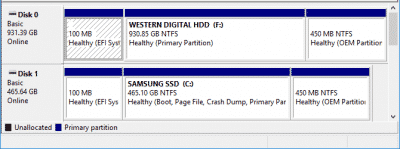

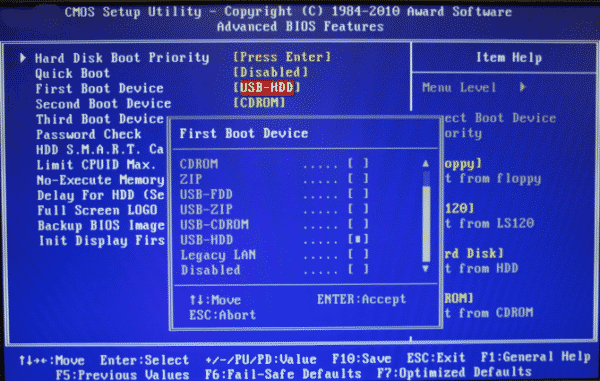
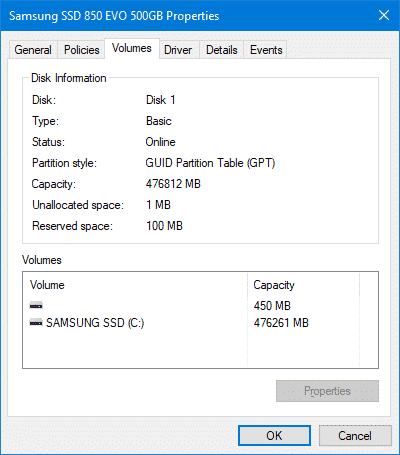






بسیار ممنون بابت این مطلب
بی نهایت سپاس
مرسی مرسی
عالی بود
عالی و کاربردی
واقعا کمکم کرد دمت گرم
خیلی عالی من از mini tool استفاده کردم نسخه پرومیوم و ویندوز و تمام دیتا رو هم بدون مشکل بعد از تبدیل به gpt سالم موند اگر بخواهید gpt کنید باید مادر بورد uefi ساپورت کنه
خیلی کمکم کرد ممنون
سلام
خیلی ممنون از مقاله خوبتون .ایا میتوان با یک هارد اس اس دی اکسترنال gpt قابل بوت شدن یک دستگاه قدیمی bios را راه اندازی و استفاده کرد؟
سلام
استفاده از اس اس دی های اکسترنال کاملا مشابه هارد اکسترنال و یا فلش مموری است.
سلام
مطالبتون کامل و کاربردی بودن
حافظه های ssd خیلی عالی هستن
تشکر
درود
بنده یک هاردssd دارم که موقع نصب ویندوز تبدیل به gpt کردم هارد دومم mbr است که الان وقتی ویندوز بالا میاد اطلاعات هارد دوم نمایش داده نمیشه! باید هارد دوم را هم تبدیل به gpt کنم؟ مدل هارد وسترن ۲ ترا هست و برای ۱۰ سال پیش
اصلا این هارد gpt میشود یا خیر؟
اطلاعات هارد را هم نمیخوام از دست بدهم
راهنمایی بفرمایید.
سلام
میتونید از یک تعمیرکار سخت افزار راهنمایی بگیرید
بسیار ممنون بابت اطلاعات مفیدتون
سلام یه سوال داشتم
منظور از ۲ترا یعنی هر پورت ساتا ۲ترا بایت پشتیبانی میکنه یا مجموع هارد ها متصل به مادربورد باید بیشتر از ۲ترا بایت نباشند
ممنون میشم جواب بدید چون میخوام به سیستم هارد اس اس دی اضافه کنم میترسم نشه
سلام
معمولا مادربرد محدودیتی از لحاظ حجم هارد دیسک ندارد